在线配色器
搭出好色彩

最终效果图1。运行我们的好帮手ADOBEPhotoShopCS,新建一个白色背景适当大小的图片。这些都不是死的,灵活运用。比如软件的版本,6.0其实就足够了,我们真

本教程的最终效果非常真实,不管从各个专业角度如质感、透视、细节、整体渲染等都是无可挑剔的。效果比3D做的还要好。可见PS在高手的手里是超级利器。最终效果

看到效果图有点不敢相信这是用PS画出来的。非常佩服作者的美术功力。新手可能绘制的时候有点难度,因为要刻画的细节非常多。需要一定的时间和耐性。最终效果
22、不取消选区,在该层上执行菜单栏上的“滤镜→风格化→查找边缘”命令,效果如图2.2-31所示。
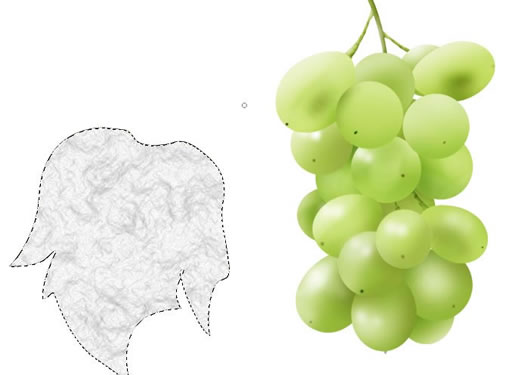 图2.2-31
执行查找边缘滤镜命令的葡萄叶子形状
图2.2-31
执行查找边缘滤镜命令的葡萄叶子形状
23、不取消选区,在该层执行菜单上“滤镜→画笔描边→强化的边缘”命令,效果如图2.2-32所示。
 图2.2-32
执行强化的边缘滤镜命令的葡萄叶子形状
图2.2-32
执行强化的边缘滤镜命令的葡萄叶子形状
24、在图层调板左上角设置该层与下层的“图层混合模式”为“正片叠底”。将花纹叠加在上面,合并这两个图层,完成效果如图2.2-33所示。
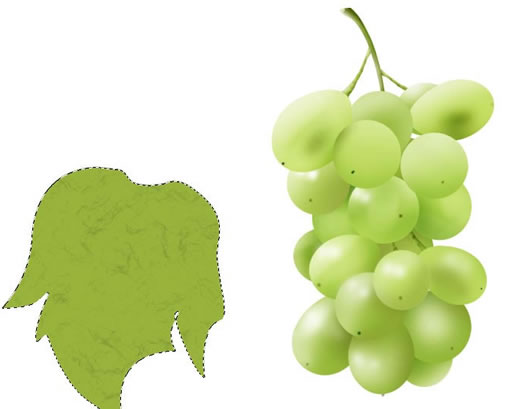 图2.2-33
叠加花纹的葡萄叶形状
图2.2-33
叠加花纹的葡萄叶形状
25、自由变换该图层:按下键盘上的Ctrl+T组合建,进入“自由变换”状态。按下Ctrl键不放,用鼠标左键拖拽控制点到如图2.2-34所示效果。
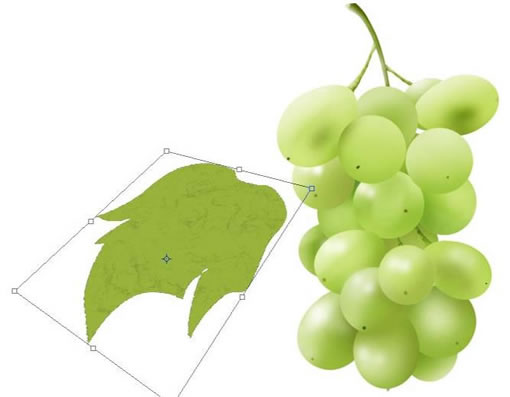 图2.2-34
葡萄叶自由变换后的效果
图2.2-34
葡萄叶自由变换后的效果
26、新建图层,执行菜单栏上的“滤镜→渲染→云彩”命令,调整不透明度后效果如图2.2-35所示。
 图2.2-35
在新建图层上执行“云彩”滤镜命令后效果
图2.2-35
在新建图层上执行“云彩”滤镜命令后效果
Copyright © 2016-2022 WWW.PSDEE.COM All Rights Reserved 版权归PSDEE教程网所有
本站所发布内容部分来自互联网,如有侵犯到您的权益烦请通知我们,我们会在3个工作日内删除相关内容
联系QQ:309062795 闽ICP备10004512号-4